如何在Windows10中关闭屏幕自动休眠
有的小伙伴在使用Windows10系统的电脑时,发现电脑的屏幕会进入自动休眠状态,但是想要关闭屏幕自动休眠功能,却不知道如何关闭,那么小编就来为大家介绍一下吧。
具体如下:
1. 第一步,双击或者右击打开控制面板页面。

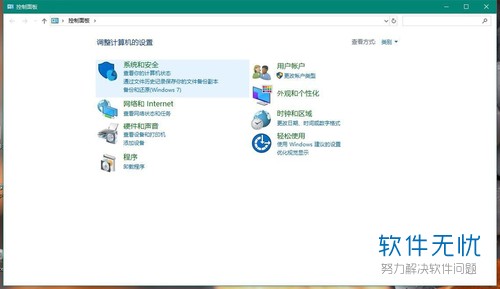
2. 第二步,来到控制面板页面后,点击箭头所指的系统和安全选项。
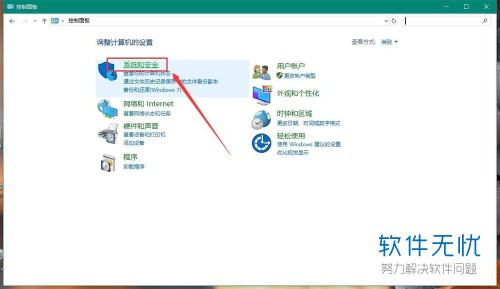
3. 第三步,在下图所示的系统和安全页面中,点击电源选项。
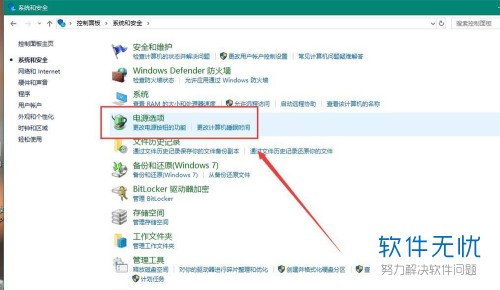
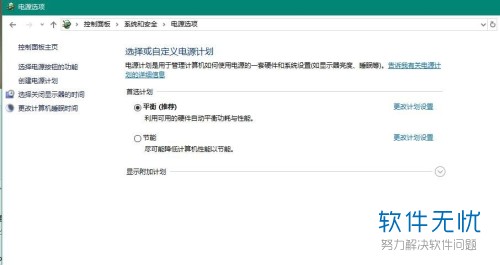
4.第四步,我们可以看到如下图所示的电源选项页面,点击页面左侧的关闭显示器的时间选项。

5. 第五步,来到下图所示的页面后,点击关闭显示器和使计算机进入睡眠状态右边的选项框,接着点击选择从不选项,这样我们就成功关闭了屏幕自动休眠功能。

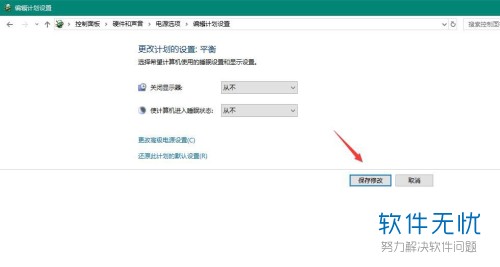
以上就是如何在Windows10中关闭屏幕自动休眠的方法。
分享:
相关推荐
- 【其他】 WPS表格功能键灰色怎么恢复 05-07
- 【其他】 WPS表格公式加减乘除自动生成 05-07
- 【其他】 WPS表格高度调整不了 05-07
- 【其他】 WPS表格固定一行不滚动 05-07
- 【其他】 WPS表格公式自动计算 05-07
- 【其他】 WPS表格复选框 05-07
- 【其他】 WPS表格分页 05-07
- 【其他】 WPS表格发现系统内存不够 05-07
- 【其他】 WPS表格分类汇总 05-07
- 【其他】 WPS表格f4为什么没反应 05-07
本周热门
-
iphone序列号查询官方入口在哪里 2024/04/11
-
输入手机号一键查询快递入口网址大全 2024/04/11
-
oppo云服务平台登录入口 2020/05/18
-
苹果官网序列号查询入口 2023/03/04
-
mbti官网免费版2024入口 2024/04/11
-
outlook邮箱怎么改密码 2024/01/02
-
计算器上各个键的名称及功能介绍大全 2023/02/21
-
光信号灯不亮是怎么回事 2024/04/15
本月热门
-
iphone序列号查询官方入口在哪里 2024/04/11
-
输入手机号一键查询快递入口网址大全 2024/04/11
-
oppo云服务平台登录入口 2020/05/18
-
苹果官网序列号查询入口 2023/03/04
-
光信号灯不亮是怎么回事 2024/04/15
-
steam账号怎么注册 2023/02/27
-
fishbowl鱼缸测试网址 2024/04/15
-
mbti官网免费版2024入口 2024/04/11
-
outlook邮箱怎么改密码 2024/01/02
-
网线水晶头颜色顺序图片 2020/08/11












